Spotifyキャンバスが表示されない問題を修正
公開: 2023-03-11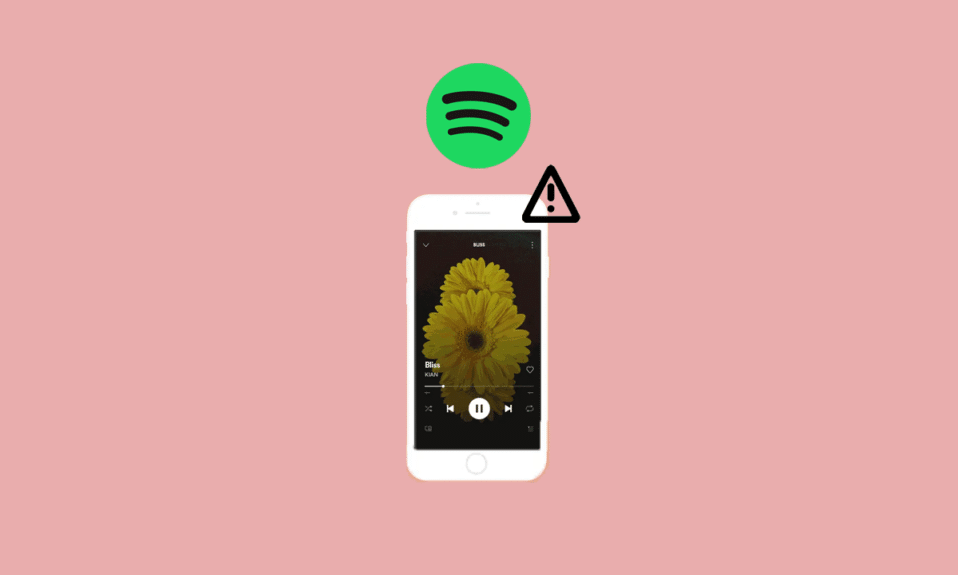
音楽に関して言えば、Spotify は世界中のほとんどのユーザーが好むアプリです。 優れた音楽プラットフォームであるだけでなく、Spotify キャンバスなどの他の機能も提供します。 Spotify キャンバスは Spotify の多くの機能の 1 つであり、これを使用すると、ユーザーは 8 秒間のビジュアル ループを追加して、画面いっぱいに垂直に表示できます。 この機能は、アルバム アートワークではなく、再生中ビュー オプションに表示されます。 残念ながら、一部の Spotify ユーザーはこの素晴らしい機能にアクセスできません。 Spotify キャンバスに問題が表示されないという同じ問題に直面している場合は、今日のガイドが解決に役立ちます。 このガイドでは、Spotify キャンバスが表示されない理由とその修正方法について説明します。 それでは、Spotifyキャンバスの問題をすぐに修正することから始めましょう.
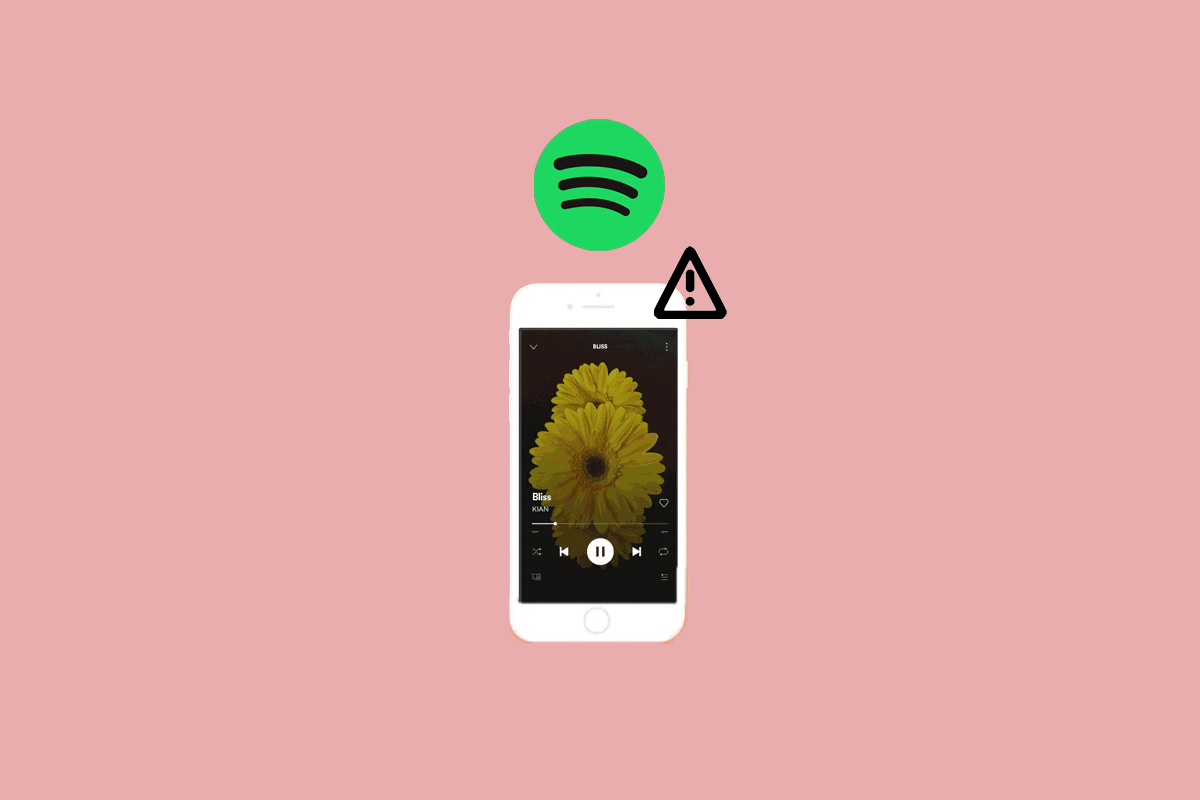
Spotifyキャンバスが表示されない問題を修正する方法
この記事では、Spotify キャンバスが Android デバイスに表示されない問題を解決する方法を説明しました。
Spotify Canvas が表示されないのはなぜですか?
Spotify のキャンバス機能がユーザーによって機能しないという同様の報告が多数あります。 マップ上の機能にアクセスできない人もいれば、トラックを再生しようとすると黒い画面で立ち往生する人もいます. キャンバスの問題は、以下の理由により発生する可能性があります。
- Spotify アプリの一時的な問題。
- インターネット接続の問題
- 地域によってサポートされていない Spotify キャンバス機能。
- データセーバー機能がオンになっている場合。
- Spotify アプリの古いソフトウェア。
AndroidでSpotifyキャンバスが表示されない問題を修正する方法
Androidフォンでキャンバス機能の使用に問題がある場合は、Spotifyにないキャンバス機能を修正するのに役立ついくつかの便利な方法を集めました.
方法 1: 電話を再起動する
Spotify のキャンバス機能が利用できない問題を修正するための最初の方法は、デバイスを再起動することです。 携帯電話を再起動すると、Spotify リソースをリロードし、アプリの使用中に発生する可能性がある一時的な問題を修正するのに役立ちます。 Androidフォンを再起動または再起動する方法に関するガイドの助けを借りて、Androidフォンを再起動できますか?
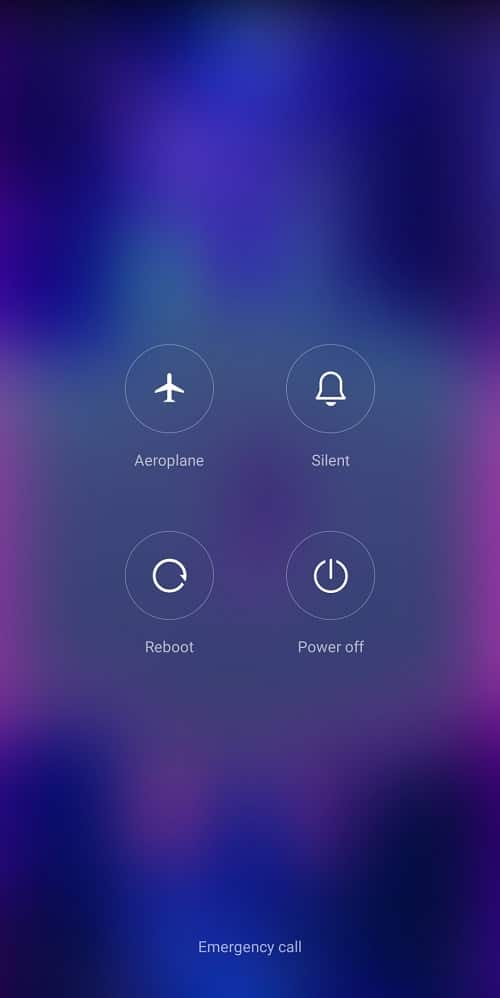
方法 2: 地域のサポートを確認する
Spotify キャンバス機能の欠落は、お住まいの地域でサポートされていない場合に直面する可能性がある問題です。 Spotify のキャンバス機能は、アフリカ、ヨーロッパ、アジア、北アメリカ、南アメリカ、オセアニアなど、世界中のいくつかの地域でのみ利用できます。 以下の国にお住まいの場合、キャンバス機能はご利用いただけません。
- インド
- ロシア
- ウクライナ
- エジプト
- イスラエル
- レバノン
- クウェート
- ヨルダン
- カタール
- パレスチナ
- サウジアラビア
- アラブ首長国連邦
- アルジェリア
- モルドバ
- ベラルーシ
- バーレーン
- モロッコ
- オマーン
また読む: AndroidのSpotifyで音が出ない問題を修正
方法 3: インターネット接続のトラブルシューティング
インターネット接続が不安定で弱い場合でも、Spotify キャンバスが表示されないことがあります。 ネットワークの問題が原因でキャンバス機能にアクセスできなくなる可能性があるため、この問題を解決するには高速インターネットまたは Wi-Fi が必要です。 接続が弱い場合は、Android スマートフォンでインターネット速度を向上させる方法に関するガイドをご覧ください。
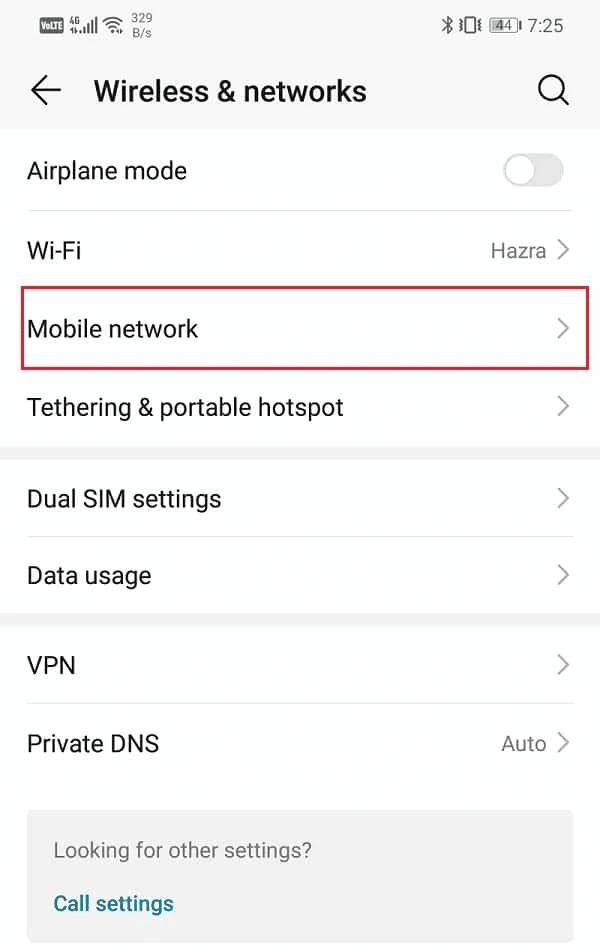
方法 4: データセーバーを無効にする
Spotify には、ユーザーがセルラー データを使用しているときにアプリケーションのデータ使用量を制限できるデータ セーバー モード機能もあります。 ただし、このモードでは、大量ストリーミング、キャンバス、セルラー ダウンロードなどの他の機能も無効になります。 したがって、なぜ Spotify キャンバスが表示されないのか疑問に思っている場合は、次の手順に従ってデータセーバー モードがオフになっていることを確認してください。
1. デバイスのSpotify アプリのアイコンをタップして開きます。
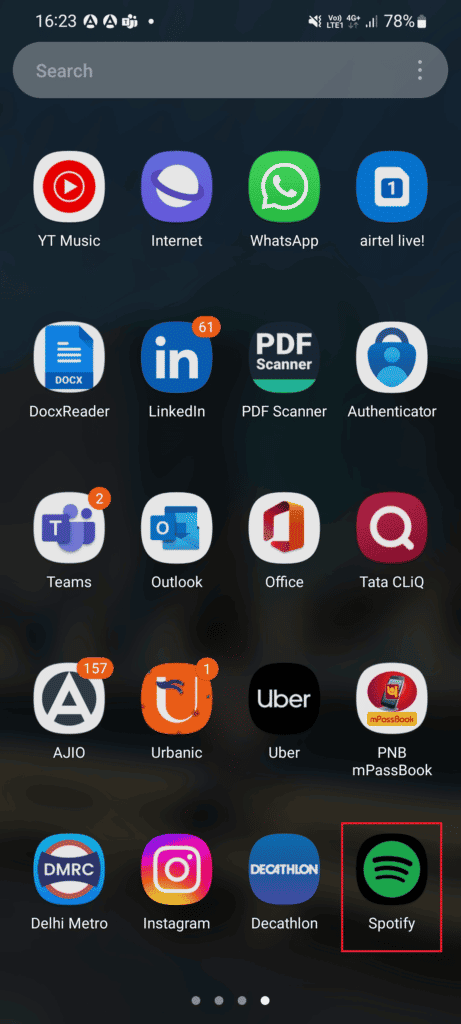
2. 次に、画面上の[設定] ギア アイコンをタップします。
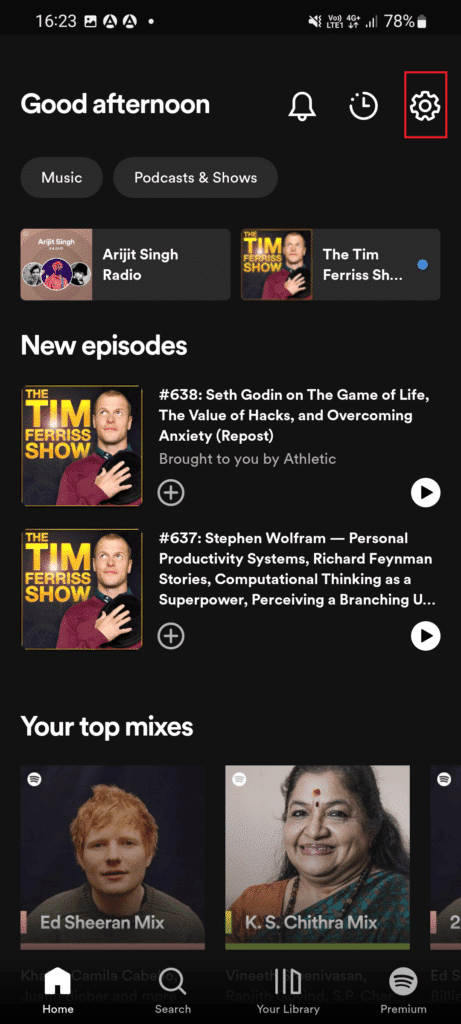
3.データセーバーオプションを見つけてタップして開きます。
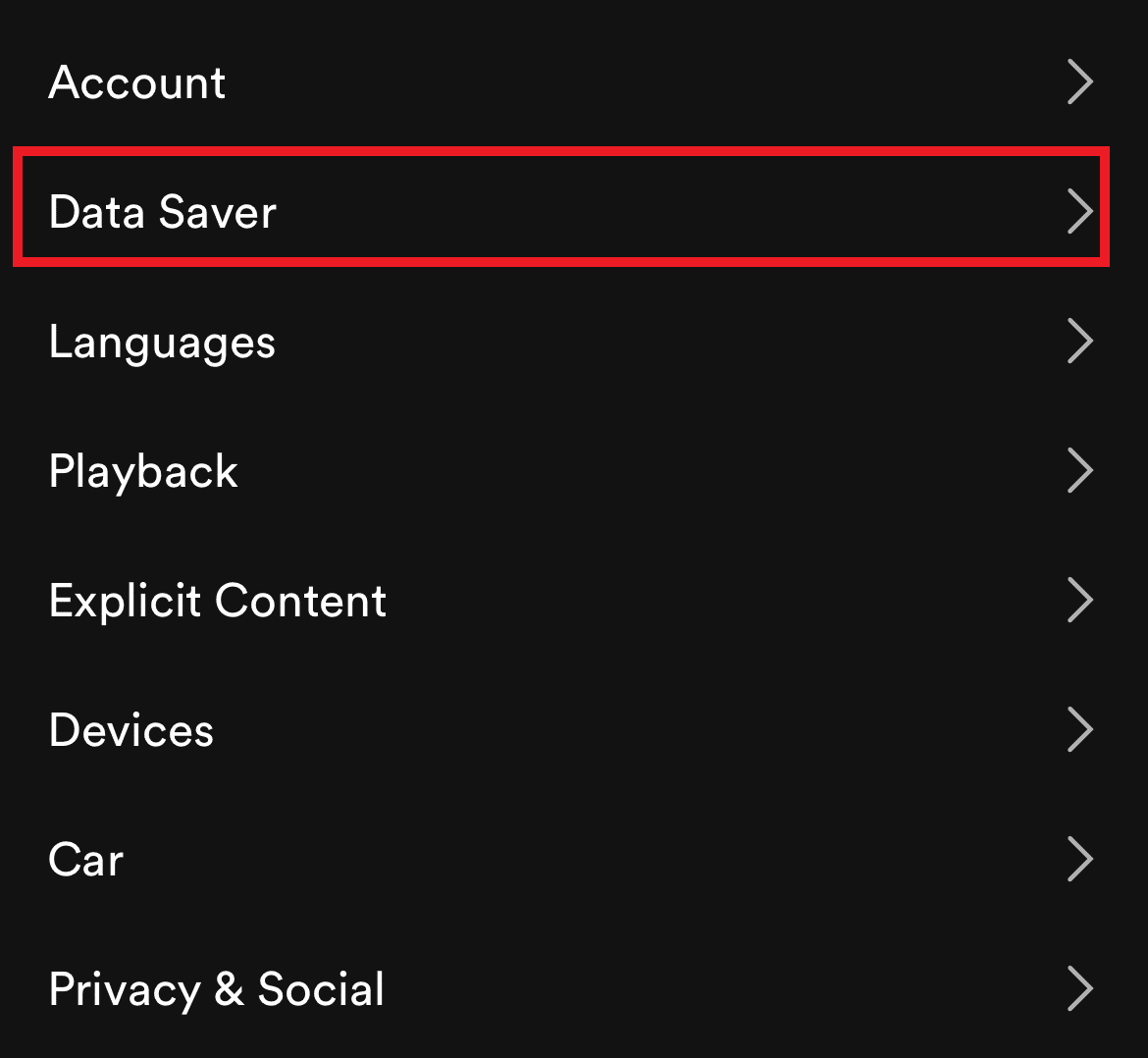
4. 最後に、データセーバーオプションをオフに切り替えます。
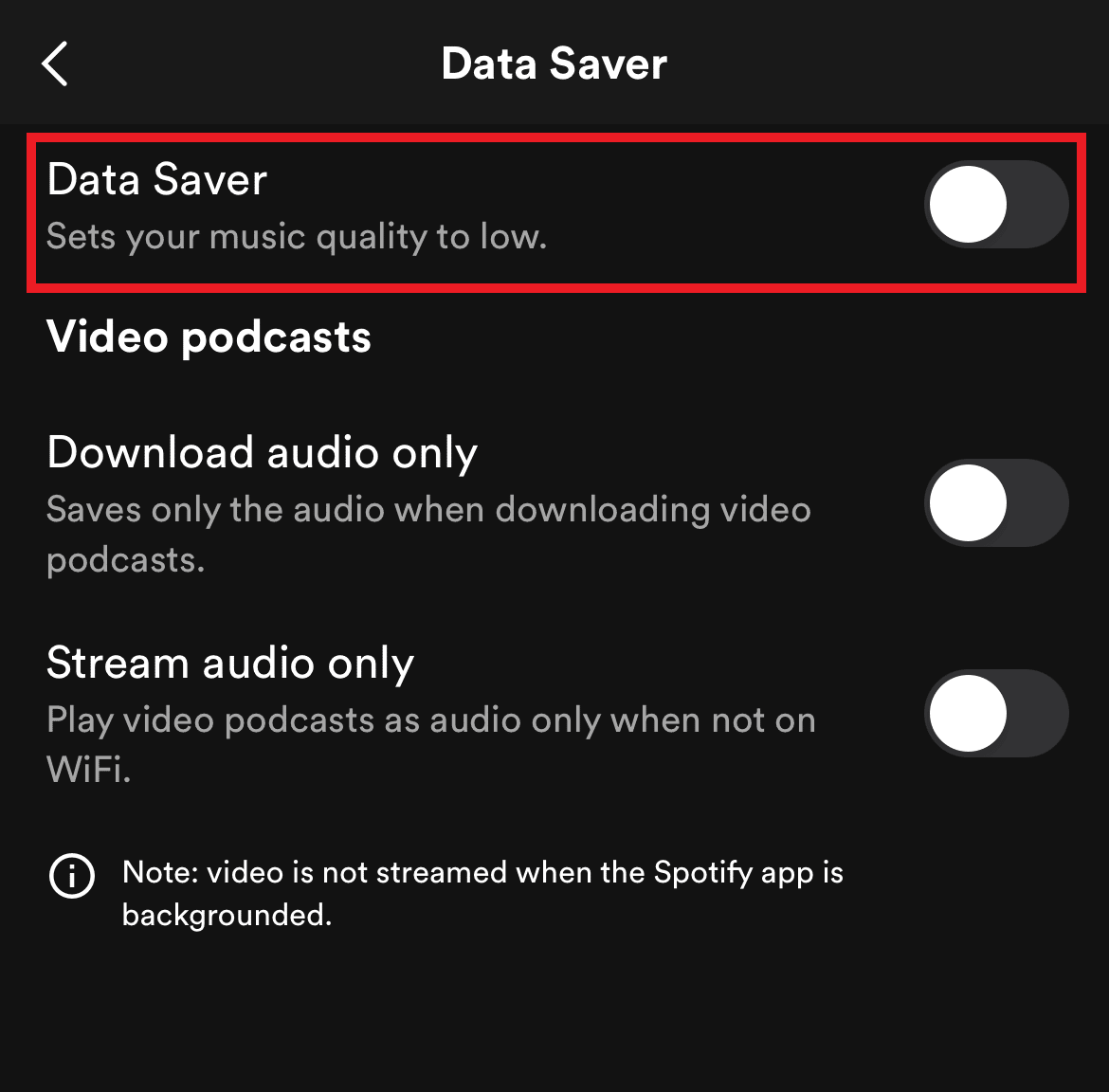
また読む: Windows 10でSpotify Code 4接続エラーを修正する方法
方法 5: キャンバスを有効にする
Android が表示されない Spotify キャンバスを修正するには、デバイスでこの機能が有効になっていることを確認する必要があります。 次の手順に従って、キャンバス機能を有効にすることができます。
1. Android スマートフォンでSpotify アプリをタップし、 [設定]を開きます。
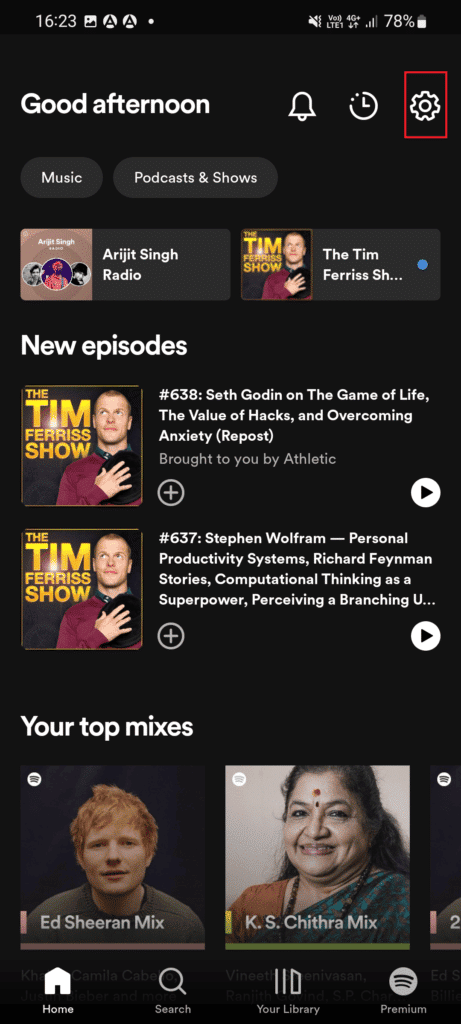
2. 下にスクロールして、 [設定]で[キャンバス]オプションを見つけます。
3. ここで、 Canvas をオンにして、アプリを再起動してください。

方法 6: Spotify のキャッシュと Cookie をクリアする
Spotify のキャッシュと Cookie をクリアすることは、 Spotify のキャンバス機能の欠落を修正するために重要です。 アプリのキャッシュと Cookie は時間の経過とともに破損する可能性があるため、キャンバス機能を動作させるにはクリアする必要があります。 Spotify のキャッシュと Cookie をクリアするには、次の手順に従います。
1. Spotifyアプリケーション アイコンをタップして、 [設定]を開きます。
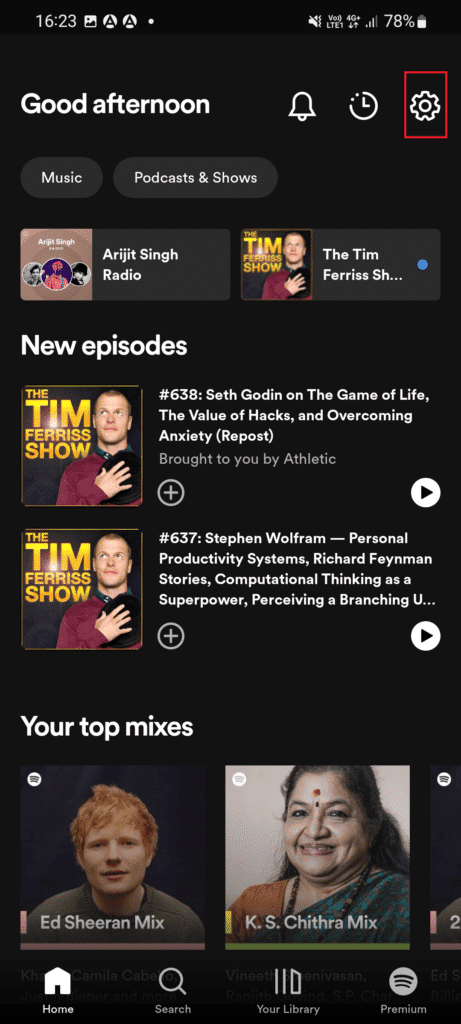
2. [設定]を下にスクロールし、 [キャッシュをクリア]をタップします。
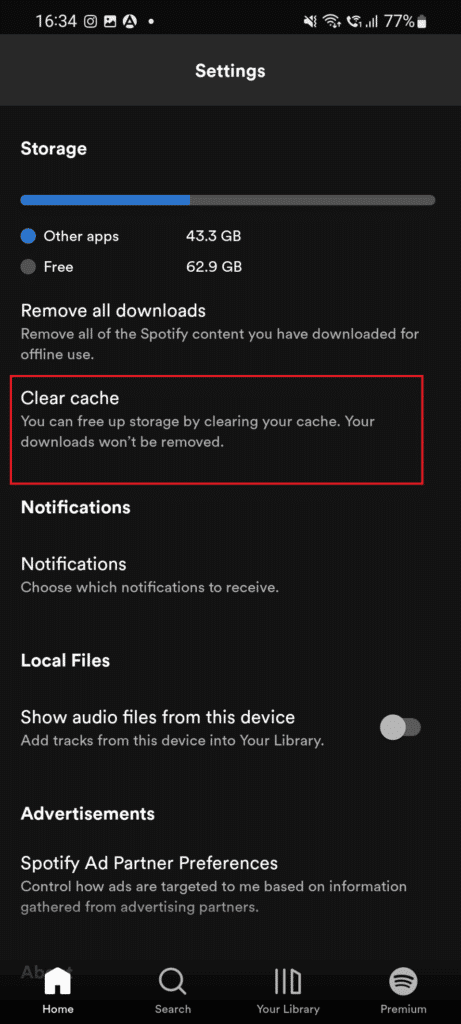
3. 最後に、 [キャッシュをクリア]をタップしてプロセスを完了します。
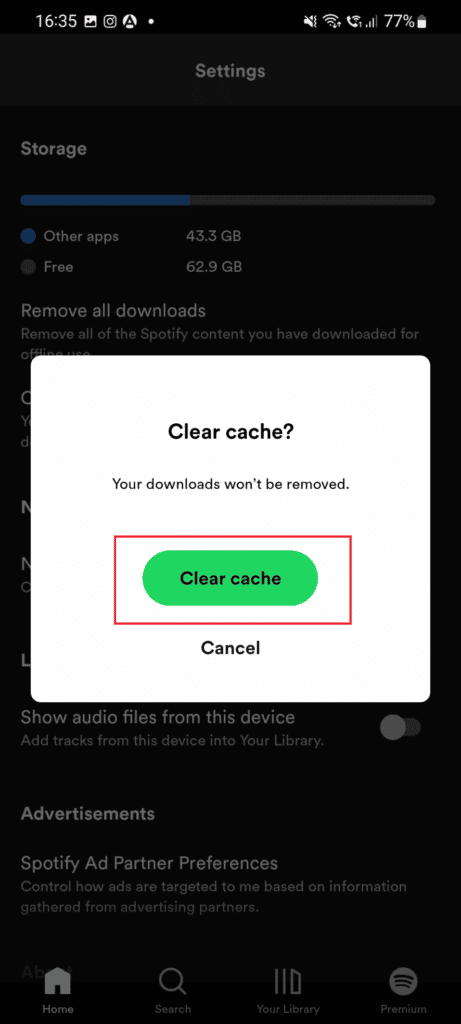
また読む: Windows 10でSpotifyエラーコード17を修正する
方法 7: Spotify アプリを更新する
Spotify アプリを更新して、 Spotify キャンバスが表示されない問題を修正することもできます。 古いバージョンのアプリは、デバイスのキャンバス機能に干渉する可能性があります。 したがって、以下の手順に従って最新バージョンのアプリをインストールする必要があります。
1. Android スマートフォンの画面でPlay ストアのアイコンをタップします。
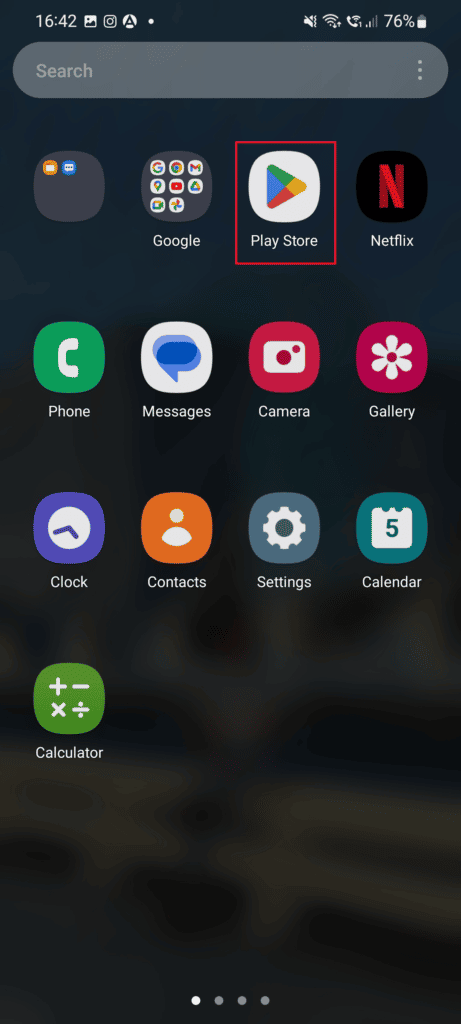
2. 検索バーでSpotifyアプリを検索し、 [更新]オプションをタップします。
3. アプリが更新されたら、 [開く]ボタンをタップしてアプリを起動し、Spotify キャンバス機能にアクセスできるかどうかを確認します。
![[開く] ボタンをタップします。 Spotifyキャンバスが表示されない問題を修正](/uploads/article/7788/CAP7ebA6JzR8UISe.png)
方法 8: 新しいアカウントを作成する
Spotify のキャンバス機能が欠落しているもう 1 つの理由は、キャンバス機能のテストである可能性があります。 このテストは、専門家のみが修正できるサーバー側の変更の一部です。 したがって、この問題が続く場合、この機能を現在のアカウントに持ち込むことはできません。 したがって、この機能をすぐに使用したい場合は、新しいアカウントを作成してアクセスできます。
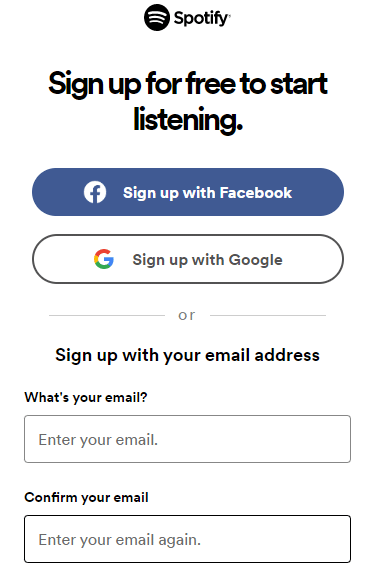
また読む:プレミアムなしでSpotifyで広告を取り除く方法
方法 9: Spotify アプリを再インストールする
最後に、上記のすべての方法を実行しても Spotify キャンバスが表示されない問題を修正できない場合は、デバイスにSpotify アプリを再インストールして問題を修正してください。 これは、スマートフォンの Spotify アプリのインストール ファイルをクリーンアップするのにも役立ちます。
1. デバイスのSpotify アプリのアイコンをタップして長押しします。
2. 次に、画面上の[アンインストール]オプションをタップします。
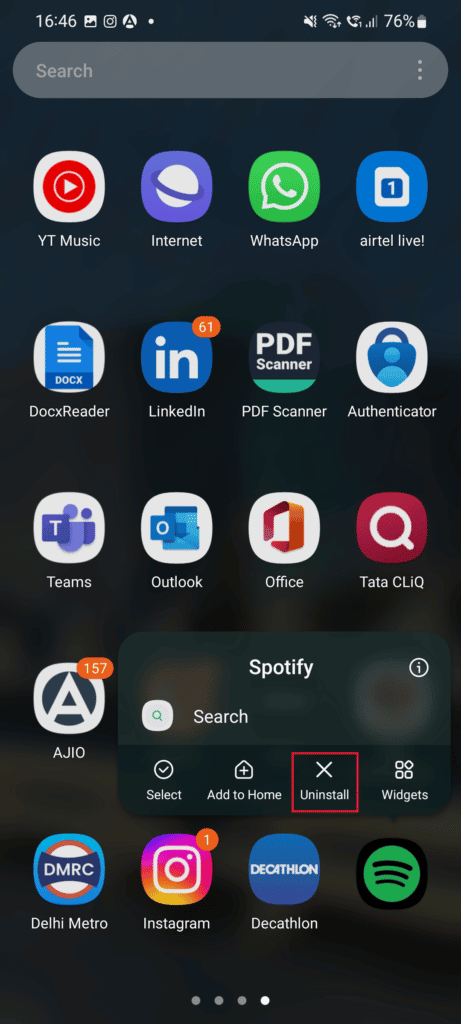
3. 次に、スマートフォンのPlay ストアアプリのアイコンをタップします。
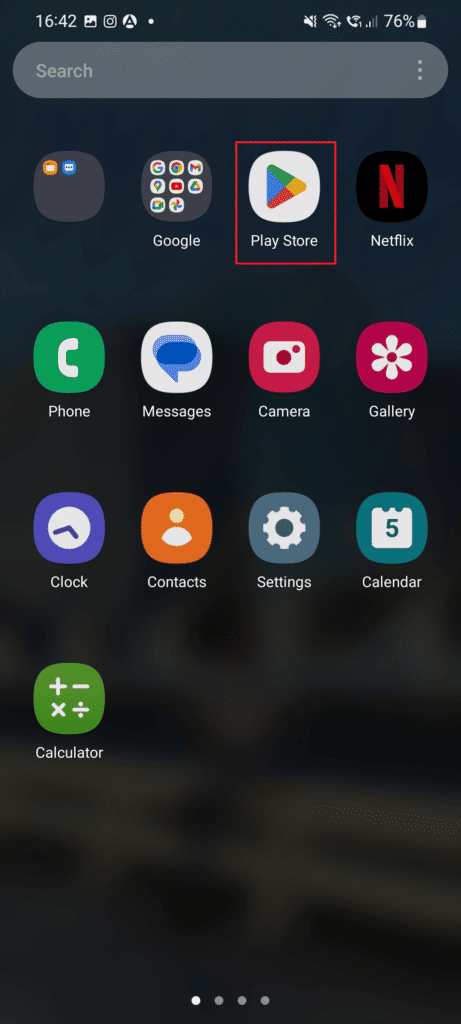
4. 検索バーでSpotifyを検索し、 [インストール]ボタンをタップします。
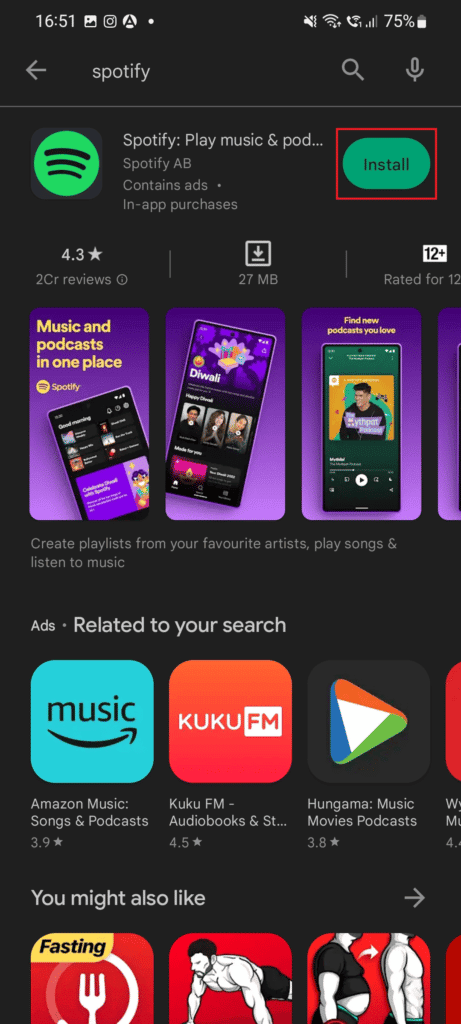
アプリをインストールしたら、アプリを起動してキャンバス機能にアクセスし、正常に動作しているかどうかを確認します。
よくある質問 (FAQ)
Q1. Spotify キャンバスが表示されないのはなぜですか?
答え。 Spotify キャンバス機能にアクセスできない場合は、アプリのバージョンが古いことが原因である可能性があります。
Q2. キャンバス機能は Spotify から削除されましたか?
答え。 いいえ、キャンバス機能は Spotify アプリで引き続き利用できるのは、世界の一部の地域のみです。
Q3. Spotify Canvas はインドで利用できますか?
答え。 Spotify キャンバスはインドではご利用いただけません。
Q4. Spotify のキャンバス機能は誰でも利用できますか?
答え。 はい、Spotify キャンバス機能は、Spotify for Artists で管理者または編集者のアクセス権を持つすべてのユーザーが利用できます。
Q5. Spotify のどのバージョンでキャンバス機能を利用できますか?
答え。 Spotify は、 iOS 12以降を搭載した iPhone と、バージョン 6.0、7.0、または 8.0 以降を搭載した Android スマートフォンで利用できます。
おすすめされた:
- モバイルでリンクなしでDiscordサーバーに参加する方法
- Instagramで連絡先を検索して表示する方法
- Spotifyが曲をランダムにスキップするのを修正する11の方法
- 現在の Spotify 統計を確認できますか?
これで、 Spotify キャンバスが表示されないに関するガイドは終了です。 Spotify キャンバスが表示されない理由など、上記のドキュメントに記載されているすべてのクエリに回答できたことを願っています。 他に質問や提案がある場合は、下にコメントを残してください。
